yukarikoさんからのメールで、kobacyanさんの動画を教えていただきました

あまりの完成度の高さに感激



ブログに
 できると、エディパに書かれていたので
できると、エディパに書かれていたので私の動画置き場(フーミンネットワーク)に
 させていただきました。
させていただきました。


MySpaceラブハンドルズ
MySpace Donavon Frankenreiter
space music の動画はグーブログには貼り付けられなかったので
フーミンネットワークにタグを貼り しました。
しました。
MySpace Donavon Frankenreiter
space music の動画はグーブログには貼り付けられなかったので
フーミンネットワークにタグを貼り
 しました。
しました。朝、キング君のお散歩に行き、近くの雑木林の草むらで、
小さな赤い野いちごを見つけた
あんまり可愛かったので、持ち帰り
お気に入りの酒器に挿してみた

<<
友人のてるてるさんからメールが入りました
ハン君やったね
楽しみにしていますね


下が メール文です。 携帯より直接投稿しました。
メール文です。 携帯より直接投稿しました。
おはようさんでース〓皆様お元気ですか~〓
突然ですが… 〓ラブハンからのお知らせです。
ラブハンの曲〓 『君に歌いたい』
『君に歌いたい』
 がビーチバレー'08日本大会エンディングテーマ曲に決定しました!!
がビーチバレー'08日本大会エンディングテーマ曲に決定しました!!
〓日時:本日24日午後3:24~5時(番組エンディングにてON AIR予定) 〓
放送局:MBS毎日放送〓番組名:ビーチバレーワールドツアー日本大会(※詳しくはラブハンHPからNEWSをご覧ください。)
応援のほど何卒ヨロシクでーす。じゃあ
〓 [※このメールは同時配信しています。] 《ミイ(^o^)〓》
ハン君やったね

楽しみにしていますね



下が
 メール文です。 携帯より直接投稿しました。
メール文です。 携帯より直接投稿しました。おはようさんでース〓皆様お元気ですか~〓
突然ですが… 〓ラブハンからのお知らせです。
ラブハンの曲〓
 『君に歌いたい』
『君に歌いたい』
 がビーチバレー'08日本大会エンディングテーマ曲に決定しました!!
がビーチバレー'08日本大会エンディングテーマ曲に決定しました!!〓日時:本日24日午後3:24~5時(番組エンディングにてON AIR予定) 〓
放送局:MBS毎日放送〓番組名:ビーチバレーワールドツアー日本大会(※詳しくはラブハンHPからNEWSをご覧ください。)
応援のほど何卒ヨロシクでーす。じゃあ
〓 [※このメールは同時配信しています。] 《ミイ(^o^)〓》
この動画はユーチューブページから直接グーブログに投稿したものです
クリックするだけで、自分のブログの投稿画面の
タイトル欄に ”ダウンロード開始! 旅の指差し会話帳 編 ”と入ります
編集画面には自動的にタグが書き込まれていますから、普段のブログ投稿と同じように
下の 投稿ボタンを押すだけで
 できます。
できます。今からクリックする場所を説明します。下の画像をご覧ください
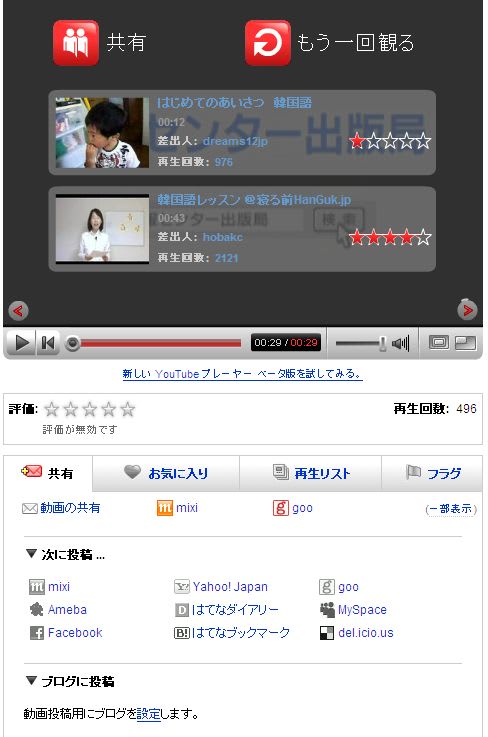
 共有
共有 と書かれてあるところをクリックすると、上の画面になります
と書かれてあるところをクリックすると、上の画面になりますまたは、
 (一部表示)
(一部表示) と右に小さく書いてあるところが、
と右に小さく書いてあるところが、 (続き)
(続き) となっていれば、
となっていれば、それをクリックすると、同じ画面になります。
gooに投稿しようとすれば gooを選んで(クリックして)その下の
 設定をクリックすると、
設定をクリックすると、gooのご自分のブログの投稿画面が出ます
タグもタイトルも書かれているので、後は投稿ボタンを押すだけです

なあに?おもちゃかな?
ブログパーツで変換しなくても1クリックでグーブログに投稿できることを発見
りくそん君すごい人気者ですね
百回以上のアクセスがありますね


すごい ですね。
ですね。
1クリック投稿のやり方をもう1度確かめて してみます
してみます
ブログパーツで変換しなくても1クリックでグーブログに投稿できることを発見

りくそん君すごい人気者ですね

百回以上のアクセスがありますね



すごい
 ですね。
ですね。1クリック投稿のやり方をもう1度確かめて
 してみます
してみますカスタマイズの方法
 まず、カスタマイズしたい動画の名前をクリックして
まず、カスタマイズしたい動画の名前をクリックして例(トルコ・エジプト旅行)を出します
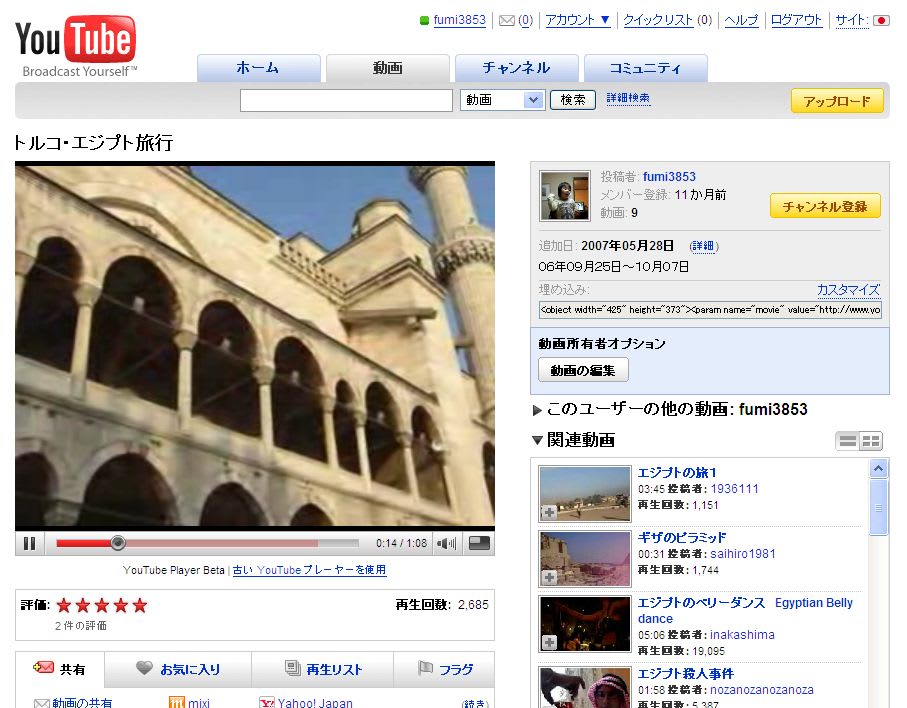
 右側の黄色いチャンネル登録の下に 埋め込み カスタマイズと書かれています
右側の黄色いチャンネル登録の下に 埋め込み カスタマイズと書かれていますそれをクリックすると下の画面になります
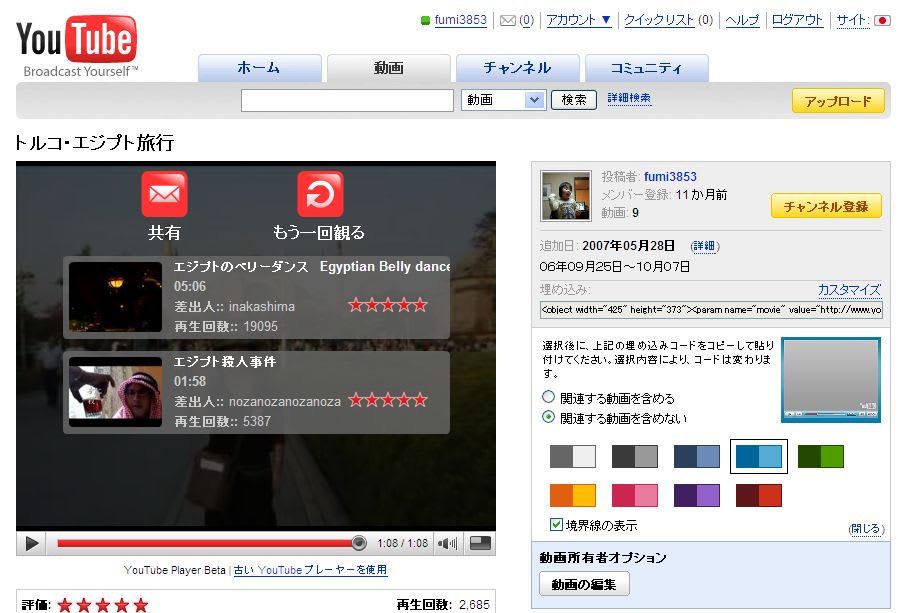
 関連する動画を含めないに印を入れて
関連する動画を含めないに印を入れて動画のフレームを選び、境界線をつけると四角に全部フレームがつき、またはつけないを選んで、
フレームを確認してその上にあるタグをコピペして(フレームが変わるごとにタグも変わります)
ブログパーツで変換してそれを投稿すれば、フレームつきで関連する動画を含まないビデオを
ブログに埋め込む(投稿する)ことが出来ます。
まず最初は
投稿したいビデオを選んでクリックし
そのタグの書かれている場所の上のカスタマイズで
タグをカスタマイズしてコピペし貼り付ける
ということです。
HPだと直接貼り付けることが出来ますが、Gooブログはブログパーツで変換して
貼り付けないと投稿できません。
YouTube 日本語案内サイト
上のサイトを参考にしてください
次は動画のアップロード方法です
最初からYou Tube日本語サイト
で、登録して動画アップロードされるとわかりやすいかと思います
fumi3853これが私のユーチューブのページです
動画をアップロードして、ブログを編集するのと同じようなやり方で
中を編集することも出来ます
動画のフレームを選ぶことも出来ます
日本語サイトを見てから初めていろいろ詳しく解りました
それまでは、英語のサイトで投稿していたので、ちんぷんかんぷんの試行錯誤でした










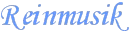



 がYOU TUBEに投稿された元ビデオです。
がYOU TUBEに投稿された元ビデオです。